
筆者がシェイプキーを使ったときにベースの方にも影響がでてしまったことがあったため備忘録的な意味を込めて記事を記載します
シェイプキーとは?
モデルの基本形状(Basis)を基準に、特定の頂点を移動させたバリエーション(キー)を作成できます
例えば、目を開けた状態を「Basis」とし、目を閉じた状態の「Shape Key」を作れば、
スライダーで滑らかに目を開閉できます
これを用いてキャラクターが瞬きしているアニメーションを制作することが可能です
シェイプキーの使い方
キャラクターのDataプロパティにある Pose Shape Keys 右側にある + を2回クリックします
1回のクリックでベース2回目にKeyが作成されます
Keyをダブルクリックして今回は仮にCloseと名前を変更しておきます
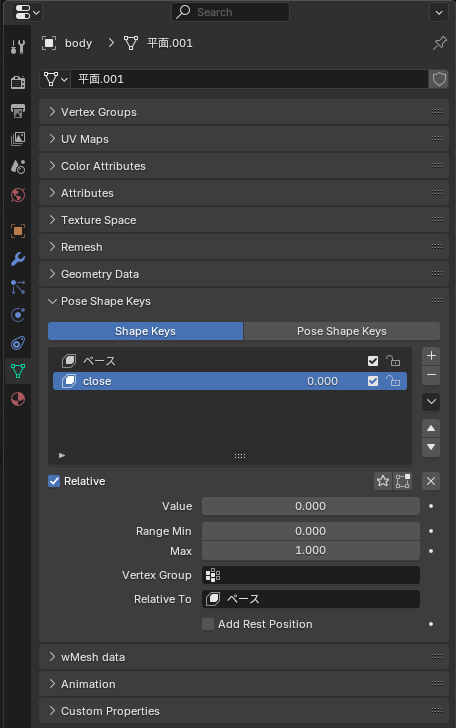
Pose Shape Keys で Close が選択されていることを確認します
Tabキーで編集モードに移ります
Gキーを使いながら頂点を移動して目を閉じた状態を作ります
オブジェクトモードに戻るとベースの形状が維持されていることが確認できます
Close の数値を増減させることで瞬きしているアニメーションが作成できます
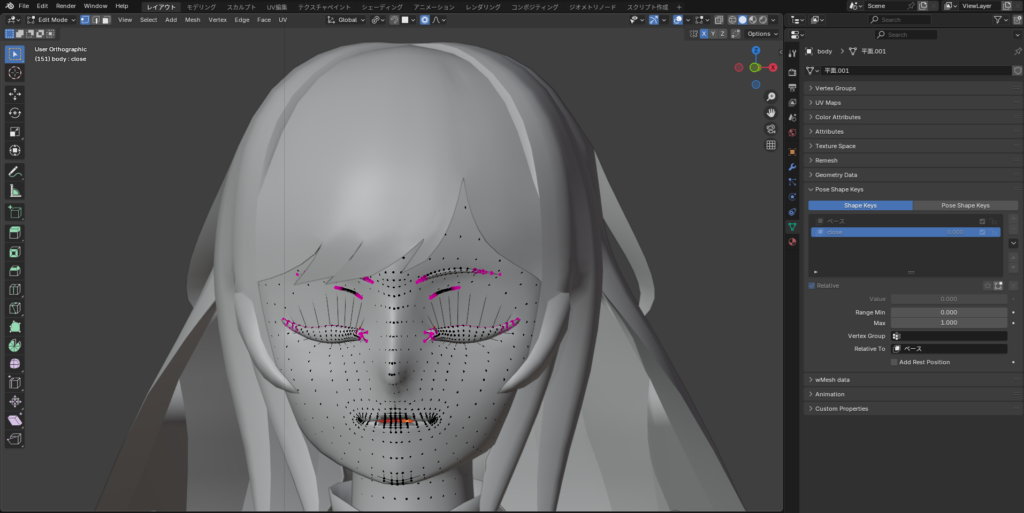
注意点
シェイプキーを編集するときの注意点
A
B
上の2種類の動画では同じように作業していましたがBの動画では
オブジェクトモードに戻ると編集した形状と同じ形状になってしまっていました
原因はAuto Mergeにチェックが入ってしまっていました
(目を閉じた状態を作るときに起きやすいと思います)
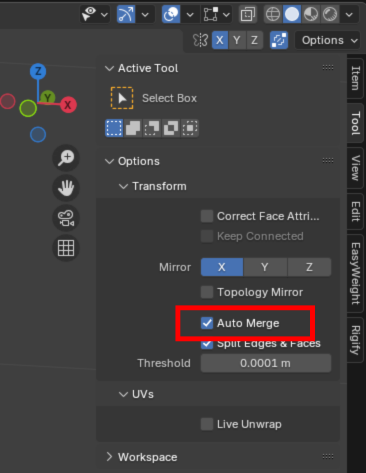
シェイプキーを編集する際は頂点を増減させてはいけません
そのためこのAuto Mergeにチェックが入っていることに気づかず
頂点を結合させてしまってベース形状や他のシェイプキーに影響を及ぼしてしまいます
最後に
シェイプキーを使う上で覚えておきたいこと
①シェイプキーの頂点は増減させない
②編集する前にAuto Mergeのチェックの有無を確認



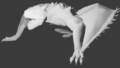
コメント